 用NBU7.1在Windows平台上进行备份和恢复
用NBU7.1在Windows平台上进行备份和恢复
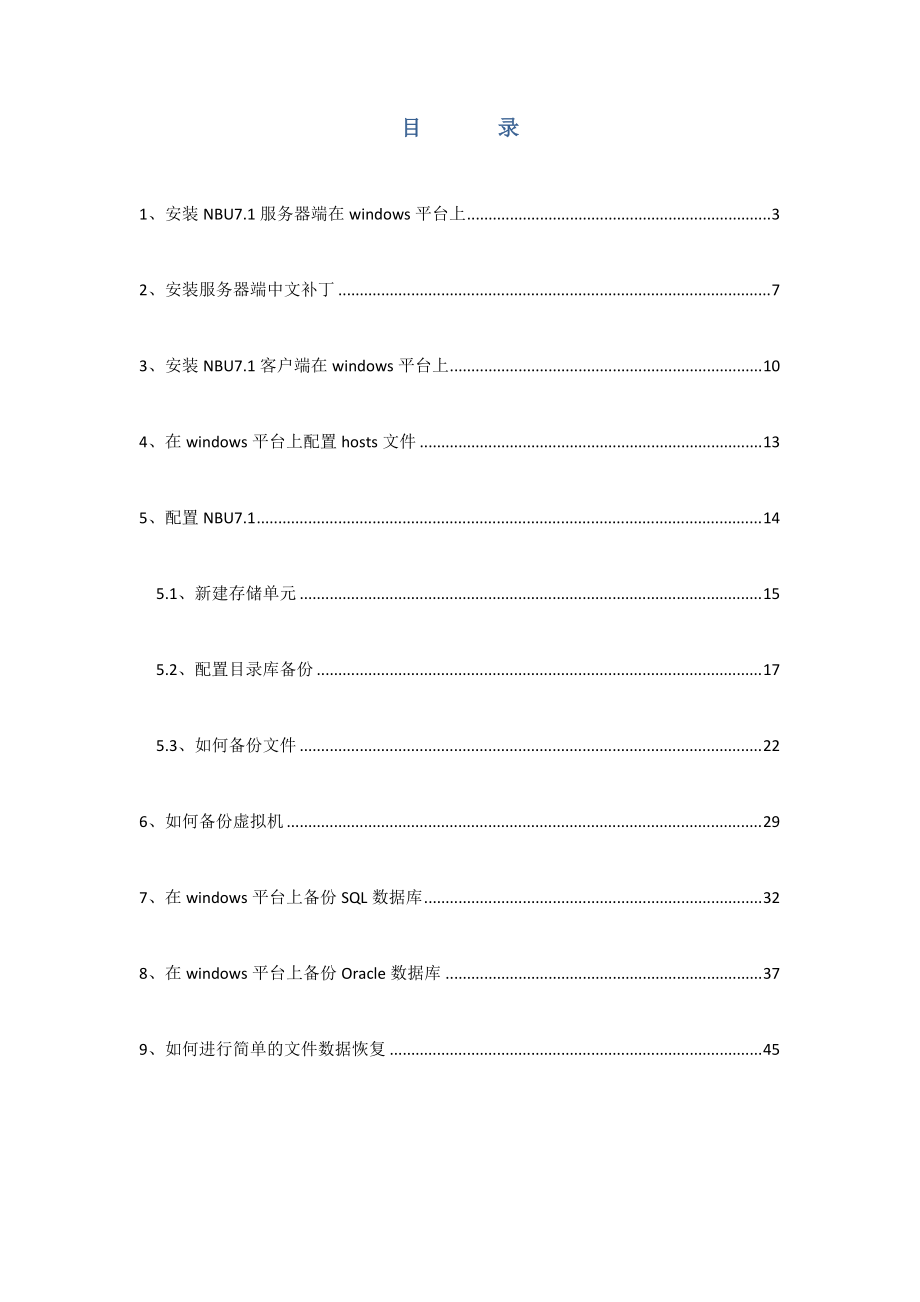


《用NBU7.1在Windows平台上进行备份和恢复》由会员分享,可在线阅读,更多相关《用NBU7.1在Windows平台上进行备份和恢复(49页珍藏版)》请在装配图网上搜索。
1、目 录1、安装NBU7.1服务器端在windows平台上32、安装服务器端中文补丁73、安装NBU7.1客户端在windows平台上104、在windows平台上配置hosts文件135、配置NBU7.1145.1、新建存储单元155.2、配置目录库备份175.3、如何备份文件226、如何备份虚拟机297、在windows平台上备份SQL数据库328、在windows平台上备份Oracle数据库379、如何进行简单的文件数据恢复451、安装NBU7.1服务器端在windows上双击打开NBU7.1安装包,双击“Browser.exe”。单击左边的“installation”,然后单击右边的“S
2、erver Software Installation”。选择“I agree to and accept the terms of the license agreement.”,单击“Next”。单击“Next”。输入许可证密钥,检查无误后,单击下方“NetBackup Master Server”左边的按钮。在“Master Server Name”处检查主服务器名是否有误;若在网络上有其他的“Master Server”主服务器,或者“Media Server”介质服务器连接到这台主服务器,在第一个箭头处添加;若安装了“OpsCenter Server”Ops服务器,在第二个箭头处添加
3、;若无,直接“Next”。单击“install”。这里时间有点长,耐心等一下吧。安装完成,单击“Finish”。2、安装服务器端中文补丁打开NBU7.1中文补丁包,双击“Browser.exe”。单击NetBackup Chinese Language Pack Installation.单击“Next”。单击“Install”。单击“Finish”。3、安装NBU7.1客户端在windows上打开NBU7.1安装包,双击“Browser.exe”。单击左侧的“Installation”,选择“Client Software Installation”。单击“Next”。选择“I agree
4、to”,单击“Next”。选择“Typical”,点击“Next”。确认主服务器名,如果这台客户端连接到介质服务器,添加进去。单击“Next”。接下来“Install”安装即可。客户端界面。4、在windows平台上配置hosts文件主服务器端、介质服务器端、客户端都要进行hosts文件的配置。打开文件c:windowssystem32driversetchosts。 如果是主或介质服务器端,将主服务器、介质服务器、所有客户端的IP地址、服务器名按照如下的格式添加进去;如果是客户端,只需添加主、介质和本服务器的IP地址和服务器名,顺序最好也是先添加主再介质再本服务器。5、配置NBU7.1打开N
5、BU7.1。第一次进入NBU会提示进行入门配置,可以对NBU的存储设备及卷进行设置,还可以创建目录库备份策略和一般的策略,由于这种设置方法个人认为不算是一般性的设置和创建,所以这里单击“取消”,上述内容的设置和创建的其他方法,将在会后面提到。5.1、新建存储单元 鼠标左键单击NBU主界面左侧的“存储”“存储单元”;右键单击右边的空白,单击“新建”。这里可以询问客户要将数据存放在何处,他可能会给你一个iscsi映射(映射到这台主服务器上),或者是其他介质上。如果暂时没有,可以现去本地磁盘建立一个目录,做测试用。 下图中,在1处添加存储单元的名称;2处添加新建存储目录,以后通过这个存储单元备份的数
6、据都存在这里。目录尽量不要在系统盘上,如果在系统盘上,把3处勾选。4处可以调整并行的作业数。 可以看到存储单元已经建立,双击可进行修改。5.2、配置目录库备份输入策略名。策略类型选择NBU-Catalog;策略存储选择相应的存储单元。新建日程表。输入日程表名称,选择相应备份类型;设置备份的频率,和该备份的的保留时间,即该保留多久不被新的备份覆盖。设置该备份作业在每周每天哪些时段启动。设置排除日期,即哪一天不进行备份作业。新建的完全备份。再建立个差异增量备份。具体实施时请酌情况考虑。设置启动时段。设置一个目录库备份灾难恢复的恢复路径。策略创建成功。可以对策略进行手动备份测试。选择备份的日程表。备
7、份正在运行。备份成功。5.3、如何备份文件新建策略。给策略起个名字。配置策略的属性。备份普通文件的话注意备份类型是MS-Windows;记得选择存储单元,养成好习惯。新建这个备份的日程表。来个全备份先;注意备份的频率和该备份的保存时间,酌情进行调整;个人一些粗浅的认识,一般频率为一周,也就是一周一备,保留的话1个月为宜;一天一备的话,保留时间小于等于15天吧,可以评估下备份的数据量和存储的大小,进行大概的调整。实在不好整,就先大概估计着整个策略用着先,别太夸张就行,比如一天一备,数据量500G,还保留个1、2个月,这就有点不合适了。用的觉得存储空间压力太大可以适当调整。设置启动时段,既然是一周
8、一备,设置一段时间就可以了。找到要实施备份作业的客户端。添加用户。添加需要备份的文件。添加文件完成。备份文件策略建立成功。单击左侧的策略,在右侧可以对策略进行操作。可以手动备份测试一下。右键策略名“手动备份”。选择应用该备份作业的日程表和客户端。备份作业正在进行。备份成功。6、如何备份虚拟机添加备份主机(Backup Host);备份主机必须是Windows操作系统,建议是介质服务器。如下图: 依次打开NetBackup管理主机属性主服务器双击右边的主服务器。添加VMware访问主机。由该主机对虚拟机进行访问,发出备份请求,该主机一定是介质服务器。添加vCenter或者ESX服务器的登录凭证;
9、可以添加vCenter或者直接添加ESX主机,建议使用主机名,请在Master服务器和备份主机上的hosts文件添加虚拟机服务器vCenter或者ESX主机的主机名解释。依次打开“介质和设备管理器”“凭据”“虚拟机服务器”右边单击右键新建。添加虚拟服务器名。添加登陆虚拟服务器的账号和密码。新建策略:Policy type必须是FlashBackup-Windows; 勾选Perform off-host backup自行脱离主机备份,Use选择VMware backup hosts,然后从Machine中下拉菜单中选择在第一步中添加的备份主机; 勾选Perform block level in
10、cremental backups执行块级增量式备份,是使用vStorage API备份的必要条件,否则执行VCB备份; 点击上图中的Options按钮打开选项窗口:vStorage备份仅支持Virtual machine backup下拉菜单中的Mapped full VM backup 或者 Full VM backup方式,其中Mapped方式支持颗粒度恢复;Transfer type是选择数据从ESX主机传送到备份主机的方式,可以选择SAN,NBD,NBDSSL等; Client name Selection 建议采用VM Display name; 选择需要备份的虚拟机: 主机的ho
11、sts文件中添加虚拟机操作系统的IP和主机名,否则无法做快照; 如果在上图中Client name selection采用VM hostname而不是VM display name,则下图中添加虚拟机时虚拟机的Hostname不能为空,否则无法快照。备份选择列表中默认是ALL_LOCAL_DRIVES,请勿更改。7、在windows平台上备份SQL数据库在需要备份SQL数据库的客户端服务器上,按下图依次打开。选择“文件”“设置SQL Server连接属性”。依次选择和填写下图中的空白处。用户ID一般默认为“sa”,密码为空。成功完成上面的配置后,单击“文件”“备份SQL Server对象”。
12、可将生成的文件保存为sql_db_bak_scripts.bch。将生成的.bch文件保存到本地好找的位置,如新建并保存到c:sql_bak_scripts文件夹中。到NBU的介质服务器上,新建策略。策略类型选择“MSSQLServer”,选择一个存储单元。默认有一个日程表,不去管它。新建日程表。配置新的日程表。选择备份时段。选择需要备份SQL数据库的服务器。在备份选择中找到刚刚在SQL服务器中创建的c:sql_bak_scriptssql_db_bak_scripts.bch文件。这样就可以备份SQL数据库了。8、在windows平台上备份Oracle数据库按以下目录依次打开C:Progra
13、m FilesVERITASNetBackupDbExtOracleSamplesrman,找到hot_database_backup.cmd文件。把它复制到一个好找一点的目录,目的是在截至服务器端作策略时好找一些。右键该文件,单击编辑。修改如下图所示的三个位置。第一处为安装Oracle数据库的目录;第二处是的需要进行备份的实例名(SID名);将第三处的“sys/manager”改为“/”。 本图是修改后的参数,仅作为参考。找到下图这个地方,在红圈处加上“delete input”。将上图的文件修改后保存,然后复制该文件,将复制的文件取名为“hot_arch_backup.cmd。”右键这个文
14、件,单击“编辑”。找到下图的位置,进行修改,注意就是在某些行前面加上“#”。修改完保存后,回到NBU介质服务器,新建个Oracle数据库备份策略备份Oracle数据库。注意备份类型的选择和存储单元的选择。建立日程表。创建启动时段。找到Oracle主机。在之后的“备份选择当中”,找到“hot_database_backup.cmd”文件。单击确定。之后再建立个策略,对Oracle的归档文件进行备份。注意备份策略和存储单元的选择。日程表的建立和服务器的选择都上面备份数据库时的一样,备份选择是注意选择“hot_arch_backup.cmd”9、如何进行简单的文件恢复单击下面界面上的红色圆圈处。或者单击“文件”“备份、存档和还原”。在“备份、存档和还原”界面中,单击“文件”指定NetBackup计算机和策略类型。在这根据文字提示进行选择。选择还原的内容。点击下图左边红圈处的按钮,确认恢复。根据文字提示,进行选择。恢复成功。
- 温馨提示:
1: 本站所有资源如无特殊说明,都需要本地电脑安装OFFICE2007和PDF阅读器。图纸软件为CAD,CAXA,PROE,UG,SolidWorks等.压缩文件请下载最新的WinRAR软件解压。
2: 本站的文档不包含任何第三方提供的附件图纸等,如果需要附件,请联系上传者。文件的所有权益归上传用户所有。
3.本站RAR压缩包中若带图纸,网页内容里面会有图纸预览,若没有图纸预览就没有图纸。
4. 未经权益所有人同意不得将文件中的内容挪作商业或盈利用途。
5. 装配图网仅提供信息存储空间,仅对用户上传内容的表现方式做保护处理,对用户上传分享的文档内容本身不做任何修改或编辑,并不能对任何下载内容负责。
6. 下载文件中如有侵权或不适当内容,请与我们联系,我们立即纠正。
7. 本站不保证下载资源的准确性、安全性和完整性, 同时也不承担用户因使用这些下载资源对自己和他人造成任何形式的伤害或损失。
最新文档
- 新人版英语八年级下册Unit5总复习ppt课件
- 新人教部编版一年级语文上第五单元ppt课件(全套)
- 高鸿业经济学基础第十五章-总需求-总供给模型-授课-河北工大宋建林课件
- 新人教版高中数学《等差数列前n项和》课件
- 新人教部编版五年级语文上册第六单元测试卷课件
- 高鸿业微观经济学课件第4章生产论
- 高鸿业--微观经济学-第一章课件
- 新人教版部编本五年级下册语文13 人物描写一组 ppt课件
- 新人教版高中化学必修第一册——电解质的电离ppt课件
- 新人教版部编教材二年级下册第一单元3《贝的故事》优质课教学ppt课件
- 高风险作业培训讲义_002
- 新人教版语文三年级下册第五单元全套ppt课件部编版
- 新人教版英语八年级上册第二单元全部ppt课件
- 《走一步再走一步》重点课件
- 新人教版语文一年级上册:识字1《天地人》课件
